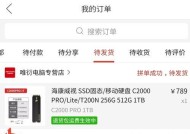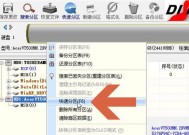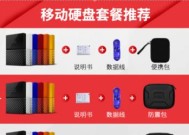移动硬盘推荐怎么用手机?手机连接移动硬盘有哪些步骤?
- 数码攻略
- 2025-06-30
- 4
- 更新:2025-06-25 00:53:26
如何在手机上使用和推荐移动硬盘?手机连接移动硬盘的详细步骤
随着数字时代的来临,越来越多的人需要在手机上存储和管理大量数据。在这些情况下,移动硬盘就显得格外重要。本文将详细介绍如何在手机上使用和推荐移动硬盘,以及连接移动硬盘的详细步骤,确保您能够轻松地在移动设备问和备份数据。
一、选择合适的移动硬盘
在连接移动硬盘之前,您需要确保拥有一款适合手机使用的移动硬盘。目前市面上有专为手机设计的硬盘,它们通常具有以下特点:
USBTypeC接口:随着越来越多的智能手机使用USBTypeC接口,选择带有此接口的移动硬盘将更方便直接连接。
OTG(OnTheGo)兼容性:一些移动硬盘支持OTG技术,允许直接通过USB线连接到手机。
轻便易携带:便于随身携带的移动硬盘能更方便地满足随时随地的数据访问需求。
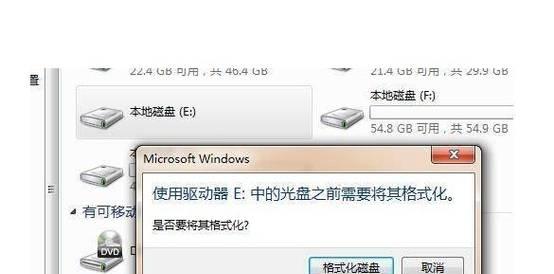
二、手机连接移动硬盘的准备步骤
在连接之前,您需要准备以下几样东西:
移动硬盘
兼容的USB线(如果移动硬盘不自带)
手机设备
如果需要,下载并安装文件管理器应用(部分手机系统默认不支持直接读取外部存储)

三、连接移动硬盘的详细步骤
步骤1:连接设备
1.确认手机处于解锁状态。
2.将USB线的一端插入手机的USB接口(或使用适配器连接Type-C接口的移动硬盘到传统的USB接口)。
3.将USB线的另一端插入移动硬盘的接口。
4.等待几秒钟,让手机识别并连接到移动硬盘。
步骤2:设置外部存储
1.手机可能会弹出通知询问您如何处理此设备,选择“存储设备”或“文件存储”选项。
2.如果手机没有自动弹出提示,打开手机的“设置”。
3.寻找“存储”、“外部设备”、“OTG”或类似的选项,并选择连接的移动硬盘。
4.按照提示完成设置,有的手机可能需要在设置中开启OTG支持。
步骤3:访问移动硬盘
1.在手机的主屏幕上找到“文件管理器”或“我的文件”。
2.打开它,然后您应该能看到新增的移动硬盘图标或在“外部存储”菜单下找到它。
3.点击进入,即可开始浏览、复制、移动或删除文件。

四、常见问题与解决方案
问题1:手机无法识别移动硬盘
确认USB线和接口没有损坏。
检查移动硬盘是否支持手机的USB标准。
尝试在电脑上连接移动硬盘,以确认硬盘本身没有问题。
问题2:文件传输速度慢
检查连接线的质量,使用数据线时尽量避免劣质线材。
确保手机的OTG功能正常工作。
尝试在没有其他应用程序运行的条件下进行文件传输。
五、推荐与
现在,您已经掌握了如何在手机上使用和推荐移动硬盘,并了解了连接的具体步骤。在选择移动硬盘时,根据您的实际需求进行选择,比如考虑硬盘的容量、兼容性、便携性等因素。在连接过程中,遵循上述步骤,遇到问题时参考常见问题的解决方案,相信您能顺利地将移动硬盘作为手机的一个扩展存储设备使用。
通过本文的介绍,您不仅能够了解如何使用移动硬盘,还能够获得一些提高使用效率的技巧和应对常见问题的解决方法。当您需要在移动设备上处理大量数据时,希望您能够熟练地运用这些知识,确保数据的安全和便捷使用。
注:本文档提供了关于手机连接移动硬盘的详细指导,涵盖了操作流程、常见问题解决办法以及优化用户体验的建议。请确保在尝试连接移动硬盘到手机前,手机系统支持该功能,以避免可能的兼容性问题。